Es posible encontrar una solución para esta tabla?
Desde hace días estoy rompiéndome la cabeza con esta tabla y no logro una solución... He visto en el foro que es un verdadero maestro con Excel y si sabes de alguna solución para este problema agradecería muchísimo tu ayuda!
https://www.todoexpertos.com/preguntas/8m893cpl3u7oibiq/tabla-dinamica-segun-datos-de-una-columna
1 Respuesta
Te envié una propuesta.
La otra opción es ejecutar una macro para que busque todos los número de referencia y te liste en una celdas los bultos.
Si necesitas la macro, pon un par de imágenes para visualizar cómo está tu información. En la imagen 1 muestra cómo tienes los datos y en la segunda imagen muestra cómo quieres el resultado. Procura que se vean los nombres de las hojas, los números de filas y las columnas de excel.

Hola Dante,
lo que en realidad necesitaba, es algo como la imagen:
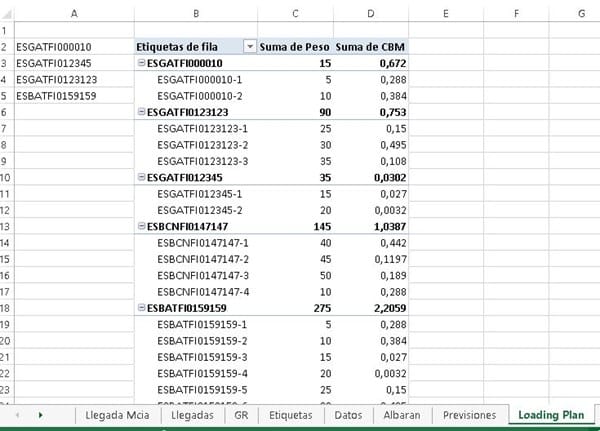
donde yo pueda poner en la columna A los "números masters" y en la tabla me aparezcan todos los numeros de esta referencia. Ej.: Si en la celda A2 pongo ESGATFI000010 que en la tabla me aparezca los numeros ESGATFI000010-1 + ESGATFI000010-2.... si sigo, y pongo en la celda A3 ESGATFI0123123 que en la tabal me aparezca justo de bajo de ESGATFI000010-2 el nuevo dato ESGATFI0123123-1; ESGATFI0123123-2 y ESGATFI0123123-3...Estos números están en la hoja "Llegadas".
Espero haberme explicado mejor...muchas gracias por tu ayuda!!!
En la opción que te puse de ejemplo puedes filtrar utilizando las casillas para seleccionar uno o varios números.
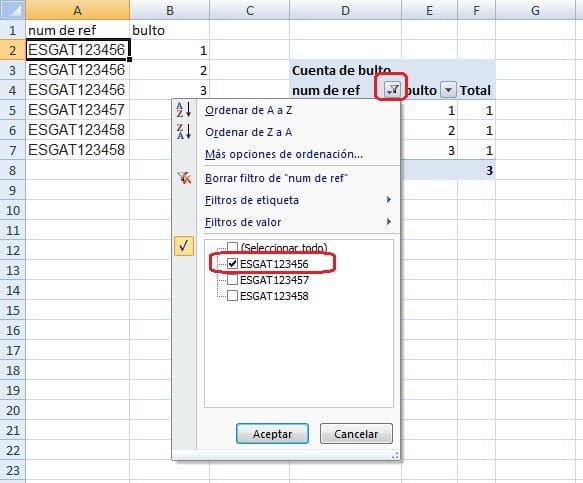

Hola Dante! de verdad aprecio toda tu ayuda y lo rápido que contestas!!
Volviendo al tema de la tabla... El filtro que propones estaría bien pero la cantidad de referencias serán muchas, ya que cada bulto tendrá una referencia distinta.
Intentaré explicar un poco mejor la dinámica:
En la hoja "Llegadas" del libro hay un listado completo de las llegadas. Esta hoja se alimenta con un formulario, donde, ponemos en uno de los campos el total de bultos , utilizando como referencia de identificación un numero master y se crea la cantidad de líneas según del campo total de bultos en la hoja Llegada.
Ejemplo:. Nos llega dos bultos. En el formulario se pone 2 en el campo total de bultos y en el campo referencia: El numero master ESGATFI000010. En la hoja "Llegadas" se crearan dos líneas (mas exactamente en la columna D de esta hoja) con la referencia ESGATFI000010-1 y ESGATFI000010-2.
Cuando tenemos que hacer la "salida" lo que me gustaría es poder poner en una columna SOLO la referencia master - ESBCNFI000010 - y que en la "tabla dinámica" (por llamar de alguna manera) o en otra columna apareciesen los números de la referencia completa, o sea, ESGATFI000010-1 y ESGATFI000010-2.
Sinceramente no sé si es posible... si vez alguna solución me seria de gran ayuda!
muchas gracias!
No veo cómo están tus datos en la hoja origen.
Podrías poner una imagen de la hoja, procura que se vea el nombre de la hoja, las filas y las columnas de excel. Y me explicas el ejemplo.

Hola Dante
Te paso pantallazos de las hojas "Llegada Mcia", "Llegadas" y "Loading Plan", que creo que son las hojas implicadas en la dinámica de entradas y salidas.
La dinámica es la siguiente:
hacemos la entrada de la mcia con el formulario.
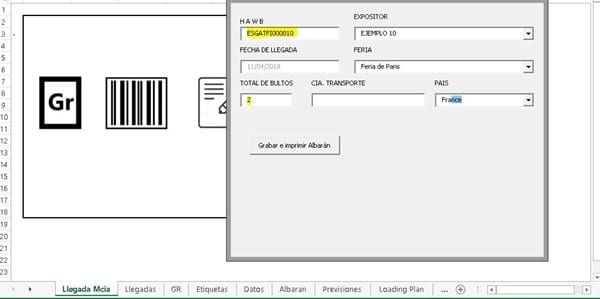
En la Hoja "Llegada" se graban las dos líneas.
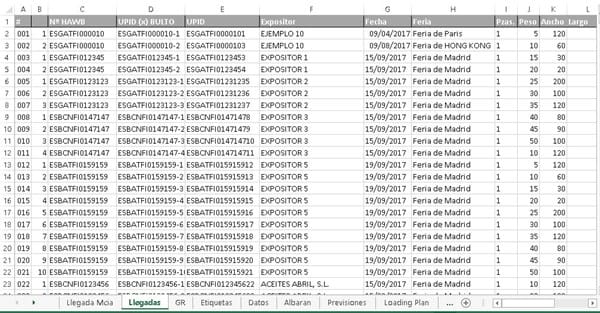
Hasta este punto lo tenemos todo bien.
El problema esta cuando queremos hacer la salida:
En la hoja "Loading Plan", Nos gustaría poner solo los números Masters en la columna A (A2, A3, A4....)y que en la tabla apareciesen todas las referencias de este numero master. (que están en la columna D de la hoja "Llegadas"). No hace falta que sea una tabla dinámica.. con que aparezcan los datos en otra columna ya seria suficiente.
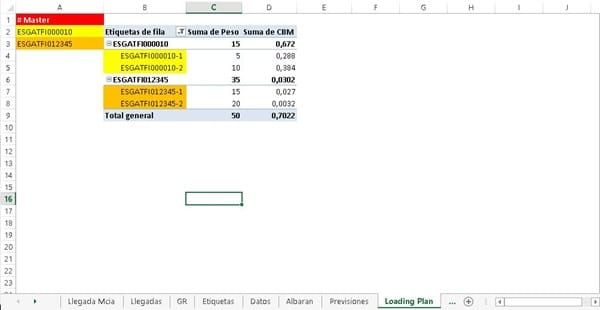
Una vez mas gracias por toda tu ayuda!
Saludos
Como ya te había comentado:
La otra opción es ejecutar una macro para que busque todos los número de referencia y te liste en una celdas los bultos.
Entonces te anexo la macro
Sub Crear_Tabla()
'Por Dante Amor
'Crear una tabla tomando como base los "Masters"
'
Set h1 = Sheets("Llegadas")
Set h2 = Sheets("Loading plan")
'
h2.Range("B3:E" & Rows.Count).ClearContents
'
u2 = h2.Range("A" & Rows.Count).End(xlUp).Row
If u2 = 1 Then
MsgBox "No Masters a buscar"
Exit Sub
End If
'
j = 3
For i = 2 To u2
Set r = h1.Columns("C")
Set b = r.Find(h2.Cells(i, "A").Value, LookAt:=xlWhole)
If Not b Is Nothing Then
celda = b.Address
Do
'detalle
h2.Cells(j, "B").Value = h1.Cells(b.Row, "D").Value 'upid
h2.Cells(j, "C").Value = h1.Cells(b.Row, "J").Value 'peso
j = j + 1
Set b = r.FindNext(b)
Loop While Not b Is Nothing And b.Address <> celda
End If
Next
MsgBox "Fin"
End SubRealiza lo siguiente antes de ejecutar la macro:
- Primero debes eliminar la tabla dinámica que tienes en la hoja "Loading plan"
- En la hoja "Loading plan" en las celdas B2 y C2 pon tus títulos "Número" y "Peso"
- En la columna A desde la fila 2 y hacia abajo escribe los números Master
Pon un botón en la hoja "Loading plan" y asigna la macro al botón. Presiona el botón para poner en las columnas B y D el resultado.
Sigue las Instrucciones para un botón y ejecutar la macro
- Abre tu libro de Excel
- Para abrir Vba-macros y poder pegar la macro, Presiona Alt + F11
- En el menú elige Insertar / Módulo
- En el panel del lado derecho copia la macro
- Ahora para crear un botón, puedes hacer lo siguiente:
- Inserta una imagen en tu libro, elige del menú Insertar / Imagen / Autoformas
- Elige una imagen y con el Mouse, dentro de tu hoja, presiona click y arrastra el Mouse para hacer grande la imagen.
- Una vez que insertaste la imagen en tu hoja, dale click derecho dentro de la imagen y selecciona: Tamaño y Propiedades. En la ventana que se abre selecciona la pestaña: Propiedades. Desmarca la opción “Imprimir Objeto”. Presiona “Cerrar”
- Vuelve a presionar click derecho dentro de la imagen y ahora selecciona: Asignar macro. Selecciona: Crear_Tabla
- Aceptar.
- Para ejecutarla dale click a la imagen.
No olvides valorar las respuestas que te envié. Sal u dos
- Compartir respuesta
